在使用Windows 11系统的过程中,不少用户遇到了网络不稳定的情况,总是会间歇性地断网,这不仅影响了日常的网络体验,还给工作和学习带来不便。为此小编给大家提供详细的教程,感兴趣的小伙伴可以来了解一下。

方法一:检查硬件与驱动程序
首先,我们要确保无线网卡处于良好工作状态。
1、按Win+X组合键,打开“设备管理器”,找到“网络适配器”下的无线网卡选项,右键点击对应的无线网卡,选择“更新驱动程序”。如果更新没有用,可以尝试卸载并重新安装驱动程序,或者回滚到之前的版本。
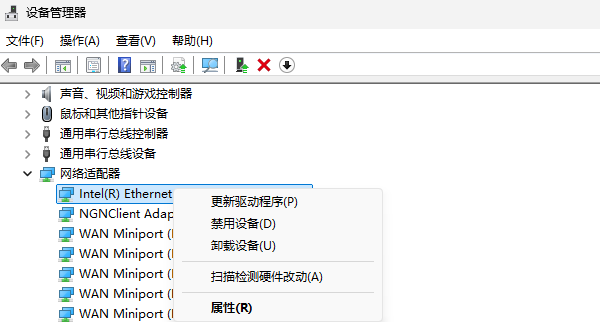
当然,手动查找和更新驱动程序可能会比较麻烦,这时可以借助“驱动人生”来一键扫描并识别所有过时或损坏的驱动程序,自动下载并安装最新版本,从而节省了大量的时间和精力,确保硬件与操作系统之间的兼容性和稳定性。具体操作如下:
1、可以从”驱动人生”官方网站或点击下方按钮下载该软件;

2、安装完成后,打开驱动人生,点击“立即扫描”,软件会自动扫描您的电脑,识别所有硬件设备及其驱动版本。
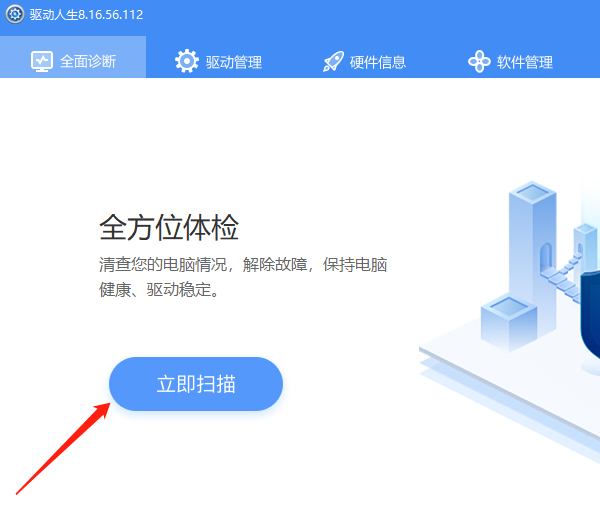
3、扫描完成后,驱动人生会列出所有可以更新的驱动程序,点击“立即修复”按钮即可。
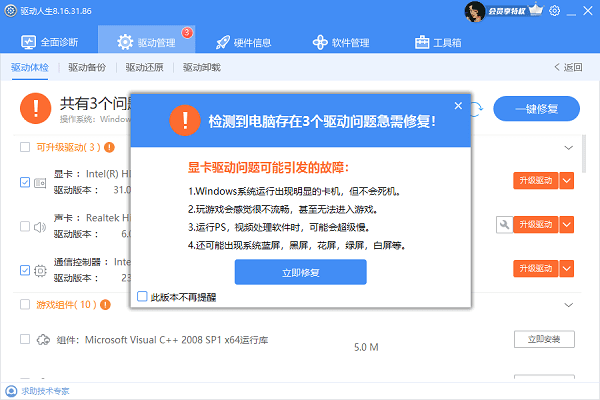
4、更新完成后,记得重启电脑让新驱动生效。
方法二:重启路由器与电脑
有时,简单的重启操作就能解决网络问题。首先尝试重启路由器,然后再重启电脑,让系统重新加载网络驱动程序和网络配置。这通常能解决一些由于长时间运行或配置错误导致的网络问题。
方法三:禁用节能模式
Win11系统为了节省电能,有时会启用节能模式,这可能会影响到网络连接的稳定性。在桌面搜索框中输入“选择电源计划”,选择“平衡”即可。
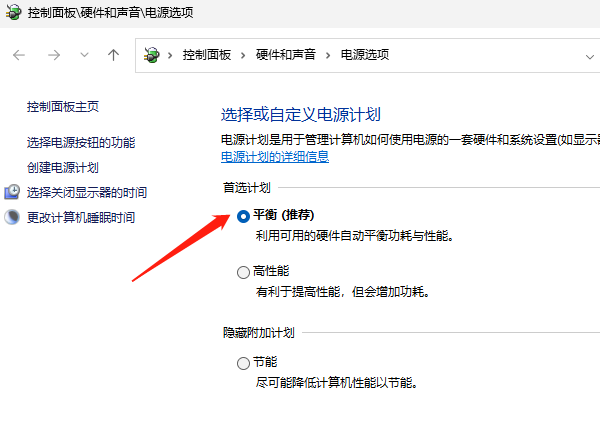
以上就是win11wifi间歇性断网严重的解决方法,希望对你能有帮助。如果遇到网卡、显卡、蓝牙、声卡等驱动的相关问题都可以下载“驱动人生”进行检测修复,同时还支持驱动下载、驱动安装、驱动备份等等,可以灵活的安装驱动。



